I videoredigering er omhyggelig planlægning og forberedelse nøglen til succes. I denne vejledning lærer vi om det såkaldte forberedelsesområde i Adobe Premiere Pro CC. Dette område giver dig mulighed for at klippe dine videoer før den endelige import til sekvensen og foretage vigtige justeringer. I det følgende vil du opdage, hvordan du kan bruge dette område effektivt til at optimere dine arbejdsgange og skabe kvalitetsvideoer.
Vigtigste indsigt
- Forberedelsesområdet er et nyttigt værktøj til at trimme klip før import til sekvensen.
- Brugen af genveje (i, o, m) letter markering af ind- og ud-punkter samt tilføjelse af markeringer.
- Du kan importere både lyd- og videospor selektivt i sekvensen.
Trin-for-trin vejledning
Lad os starte med et overblik over forberedelsesområdet, som du finder på venstre side af programmet. Dette område er ofte aktiveret under kildetabellen, men det kan også kaldes via effekttabben. Jeg foretrækker at arbejde fra redigeringsvinduet, da jeg dermed har mere plads og bedre kan se detaljerne.
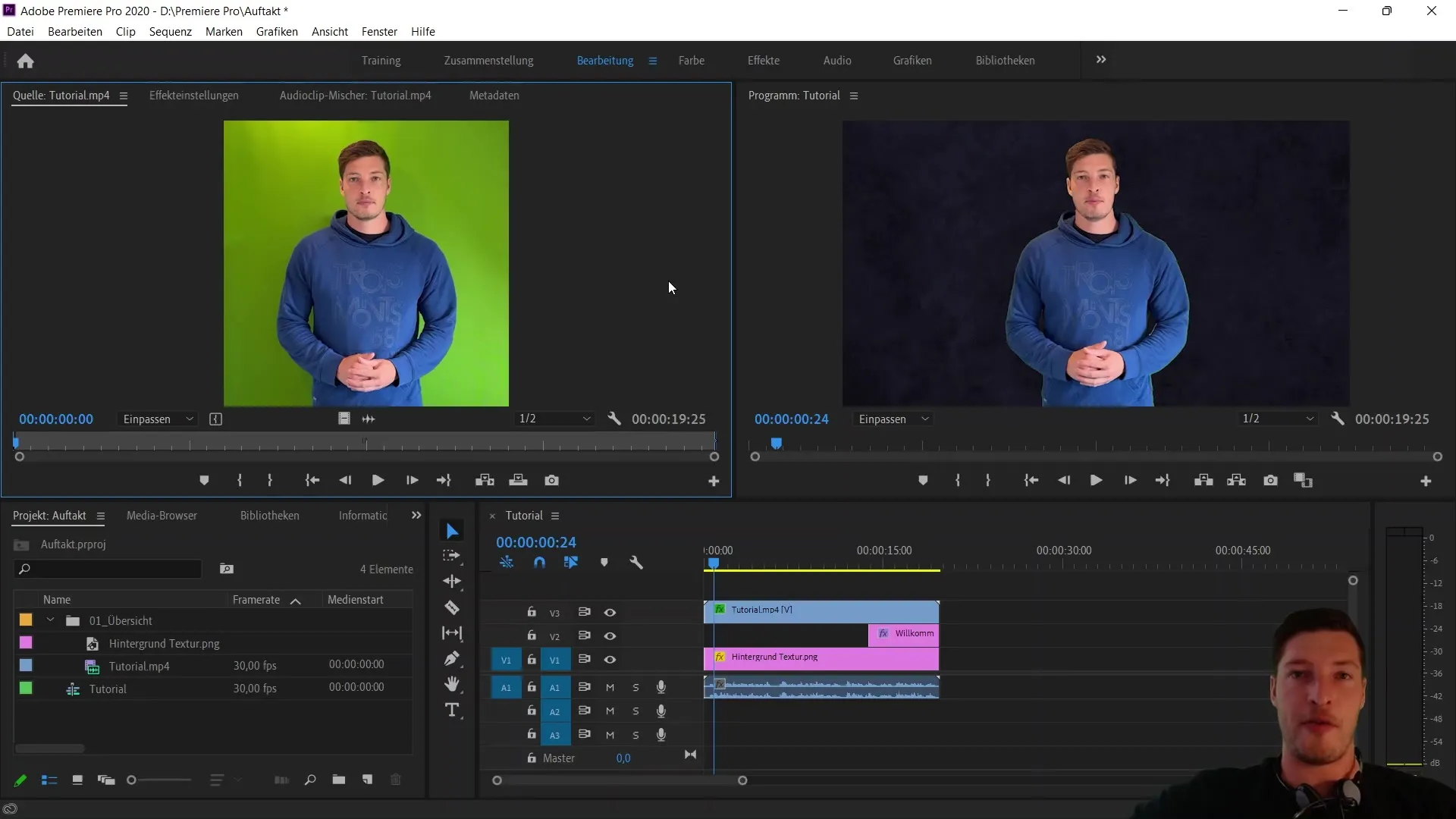
En af de første funktioner, du vil bruge i dette område, er genveje til at fastsætte ind- og ud-punkter. Med tasterne "i" og "o" kan du definere det relevante område af din videoklip, som du ønsker at overføre til sekvensen. For at få et overblik, afspil videoen og brug mellemrumstasten.
I første omgang vil vi fjerne første sætning af klippet for at starte forberedelsen. Det vigtigste er, at du bruger mellemrumstasten til at pause videoen og piletasterne til at gå frame for frame frem eller tilbage. Dette hjælper dig med at vælge den præcise position for din markering.
For at fastsætte indpunktet, tryk på tasten "i". Alternativt kan du også sætte dette ved blot at klikke på indpunktsymbolet, hvilket giver dig visuel feedback om, hvor indpunktet er sat. Bemærk, at genvejen vises direkte ved siden af symbolet.
Nu vil vi sætte ud-punktet. Her kan du også bruge genvejen "o" eller trække ud-punktet manuelt til slutningen af klippet. Nogle gange er det mere nyttigt at flytte ud-punktet manuelt.
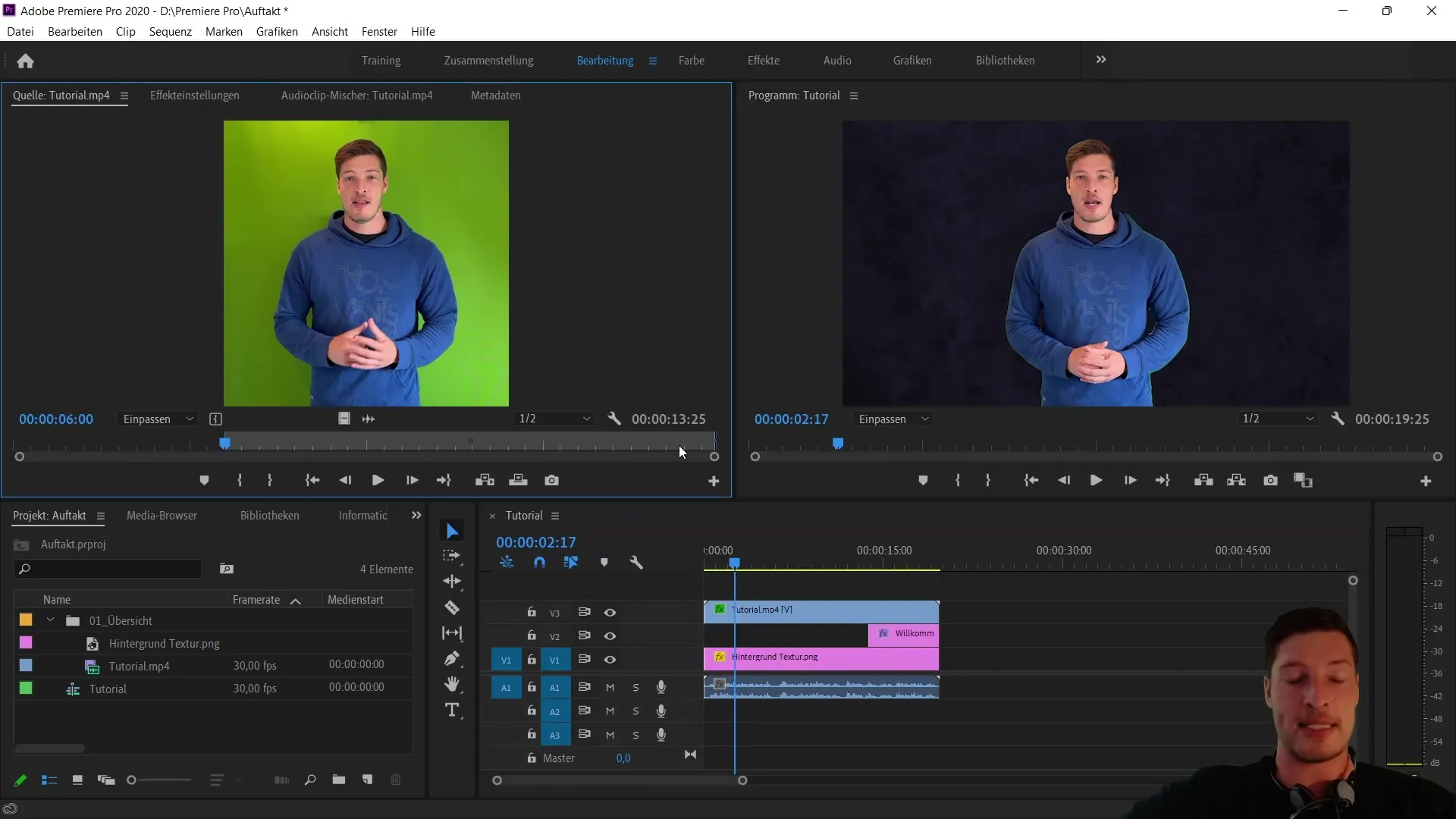
En anden nyttig genvej er "m", som giver dig mulighed for at tilføje en markering for at holde et bestemt tidspunkt i videoen fast. Dette er særligt vigtigt, hvis du senere vil redigere klippet. For eksempel kan du sætte en markering, når velkomstteksten skal vises.
Når du har sat ind- og ud-punkter samt markeringen, kan du trække klippet til din sekvens ved hjælp af træk-og-slip. Træk blot klippet til det ønskede område af sekvensen, og du vil se, hvordan klippet falder på markeringen.
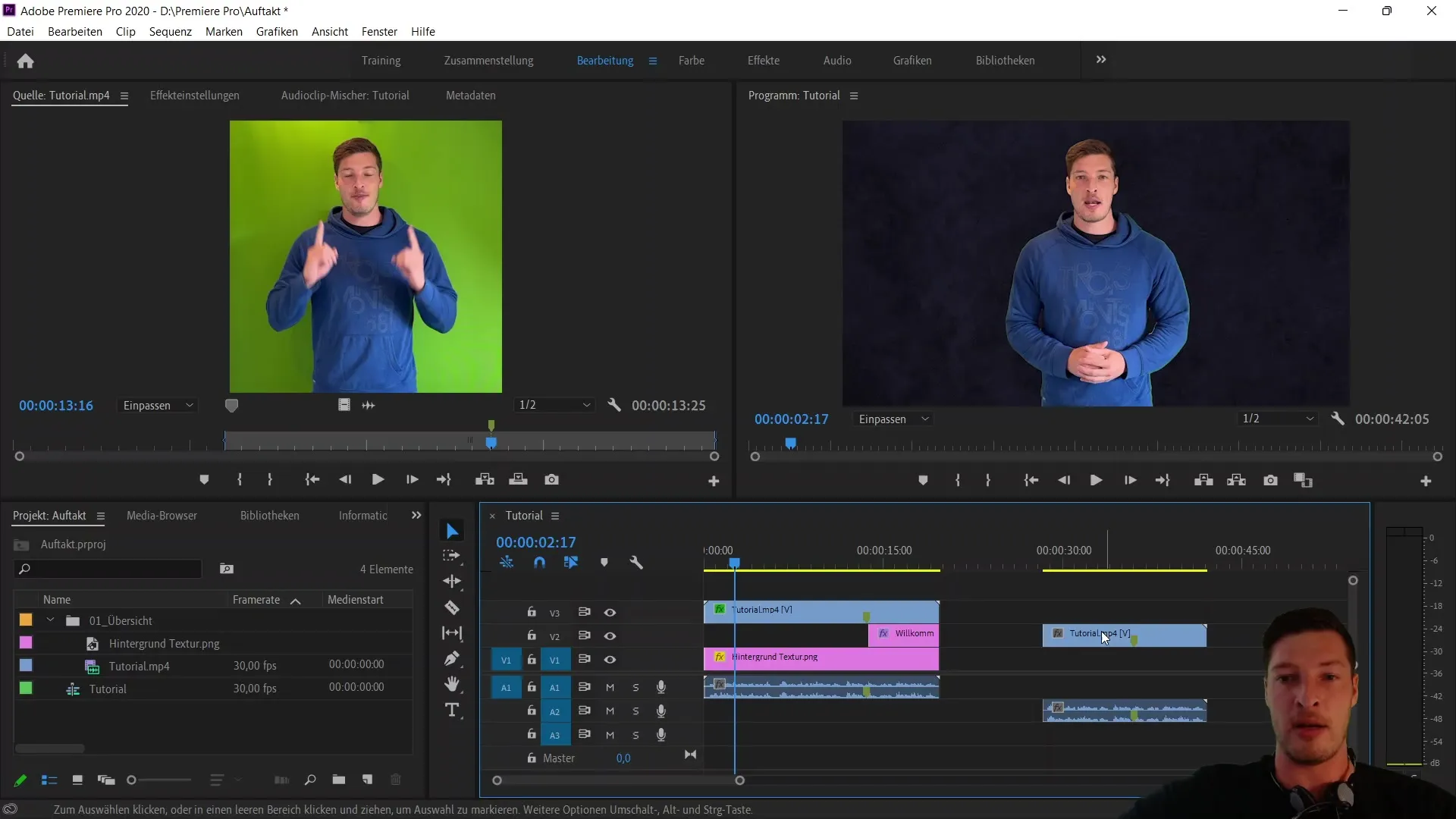
Hvis du kun vil importere lydsporet eller videospor alene, kan du gøre dette via de tilsvarende importknapper på højre side. Disse muligheder giver dig fleksibilitet til kun at integrere de nødvendige spor i sekvensen.
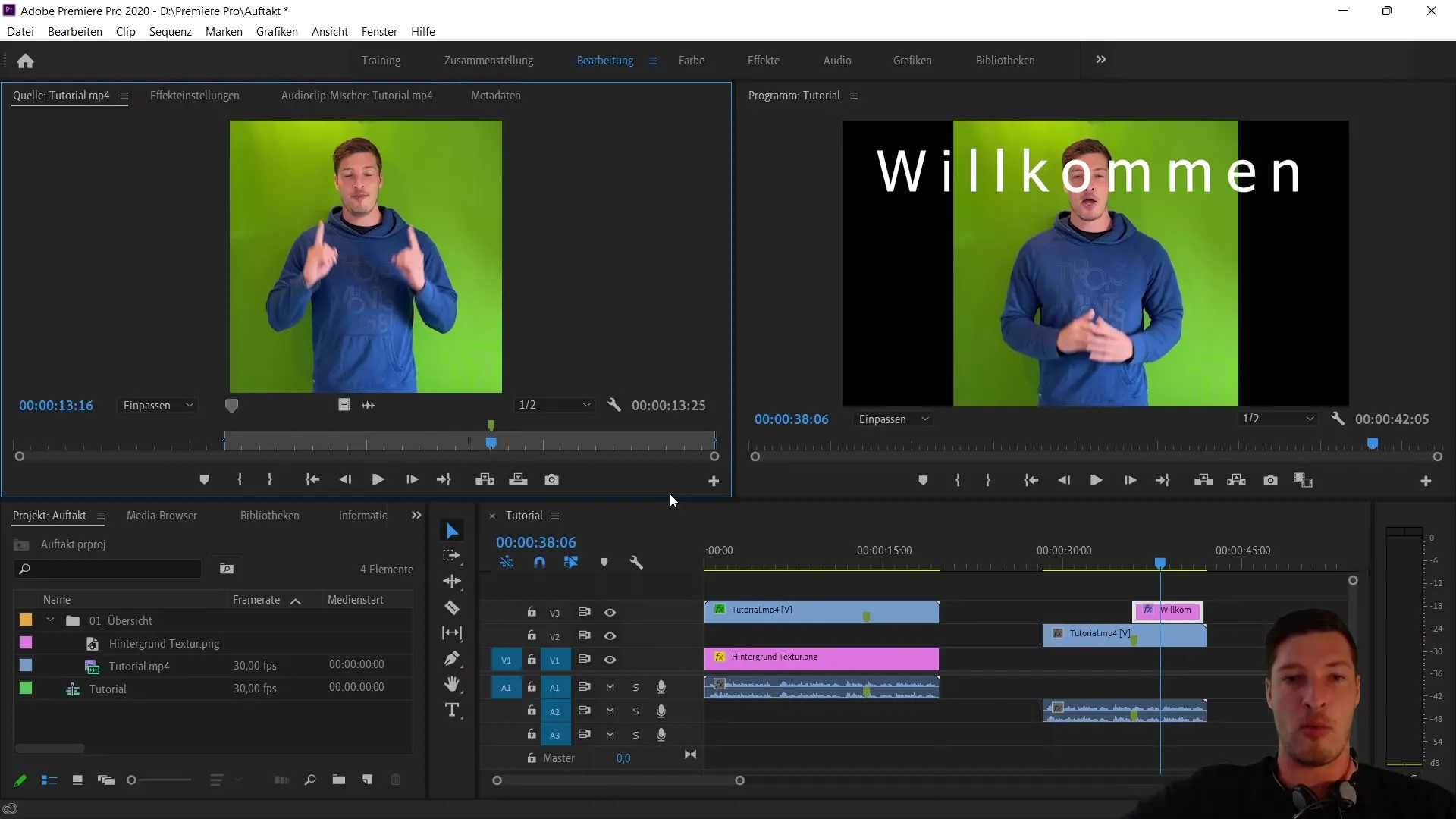
Samlet set er brugen af genveje "i", "o" og "m" enormt nyttig til at gøre din forberedelse mere effektiv. På denne måde kan du hurtigt tilpasse din video og sætte de nødvendige markeringer, inden du overfører den til sekvensen.
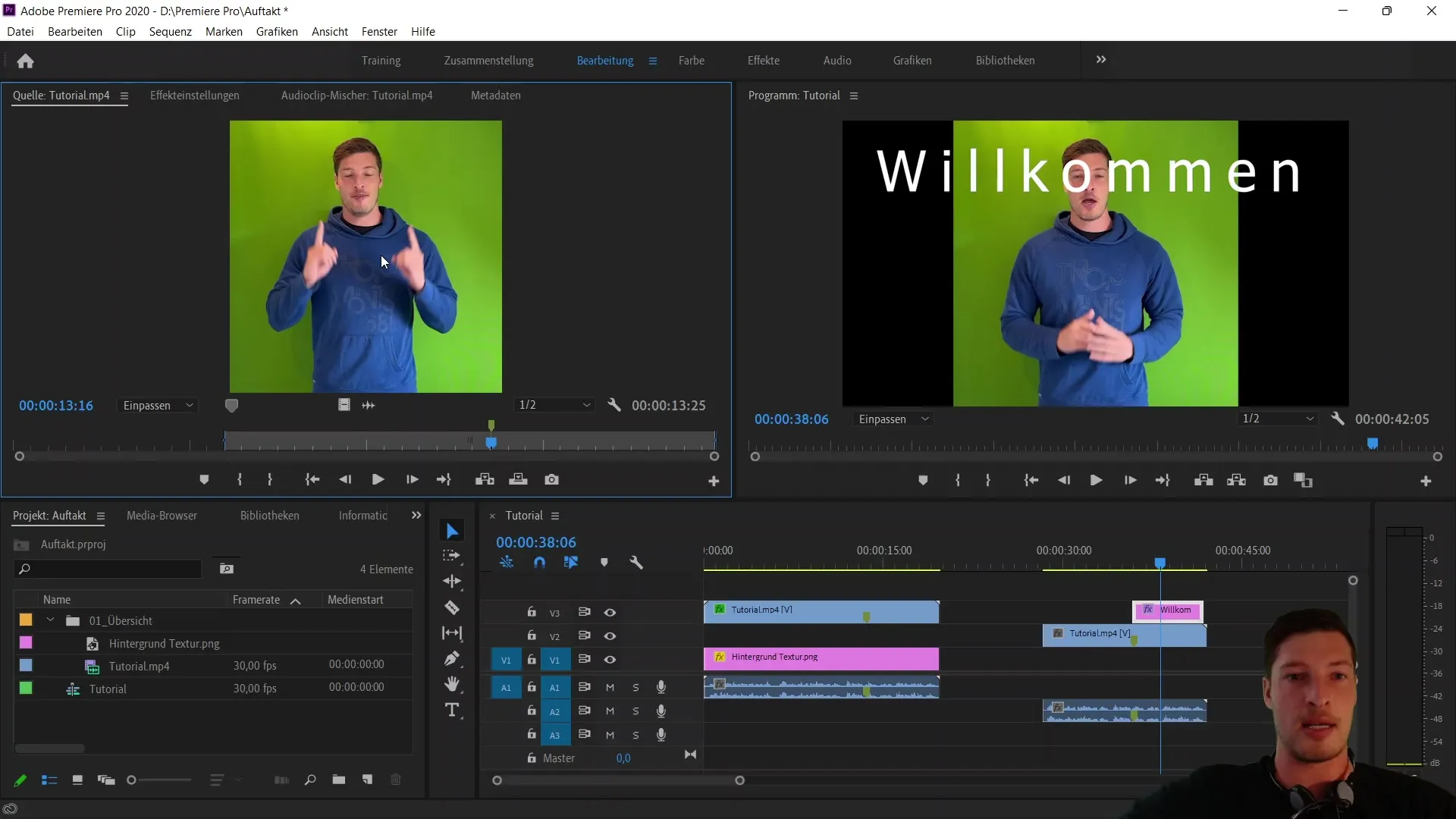
Resume
Du har nu fået en grundlæggende introduktion til forberedelsesområdet i Adobe Premiere Pro CC. Ved effektivt at bruge genveje og funktioner kan du optimalt forberede din videoredigering og markant forbedre dine arbejdsprocesser.
Ofte stillede spørgsmål
Hvad er forberedelsesområdet i Adobe Premiere Pro?Forberedelsesområdet giver dig mulighed for at klippe og tilpasse klip før import til sekvensen.
Hvordan sætter jeg et indpunkt i min video?Du kan sætte et indpunkt ved at trykke på tasten "i" eller klikke på indpunktsymbolet.
Kan jeg kun importere lydsporet eller videospor til sekvensen?Ja, du kan vælge mellem import af lyd- og videospor ved hjælp af de tilsvarende knapper.
Hvordan tilføjer jeg en markering?Du kan tilføje en markering ved at trykke på tasten "m" eller anvende markeringssymbolet.
Hvilke genveje er vigtige for forberedelsen?De vigtigste genveje for forberedelsen er "i" for indpunkt, "o" for ud-punkt og "m" for markeringer.


